Vous êtes-vous déjà réveillé au milieu de la nuit et avez eu du mal à vous rendormir ? Tant que vous êtes debout, vous essayez de rattraper un peu de lecture, mais vous n’avez pas envie d’allumer la lumière. Si vous lisez sans ajouter de filtre de lumière bleue, la lecture peut ne pas être aussi agréable et pourrait vous faire mal aux yeux.
Comme il existe une application pour à peu près tout sur Android, vous pouvez parier qu’il existe d’excellentes applications de filtre de lumière bleue. tu peux essayer. Certaines applications auront plus d’options que d’autres, juste au cas où vous aimeriez une application riche en fonctionnalités. Mais si tout ce que vous recherchez est une application qui applique le filtre, il existe également une application comme celle-ci.
1. Filtre de lumière bleue-Changement de nuit en mode nuit
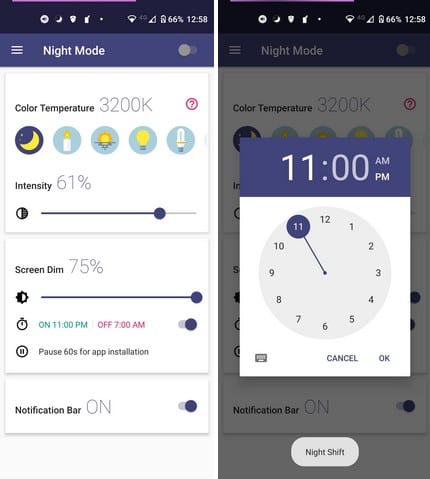
Blue Light Filter-Night Mode Night Shift est un-à utiliser l’application. Quand il s’agit de choisir un filtre de lumière bleue, vous pouvez choisir parmi cinq options différentes. Les options seront représentées par des icônes telles qu’une lune, une bougie, un soleil et deux ampoules. Lorsque vous appuyez sur, l’application appliquera le filtre de lumière bleue pour cette option.
Utilisez le curseur pour appliquer l’intensité du filtre et dans quelle mesure vous souhaitez que le filtre assombrisse votre écran. Vous pouvez appliquer le filtre manuellement ou programmer l’activation et la désactivation du filtre à des heures spécifiques. Il existe également une option pour suspendre temporairement l’application pendant 60 secondes. En bas, vous trouverez également une option à avoir ou non dans la barre de notification , une icône qui vous aidera à activer le filtre manuellement.
2. Filtre de lumière bleue et mode nuit – Night Shift
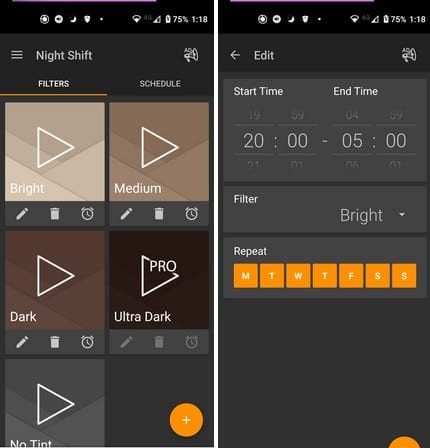
Night Shift Blue Light Filter fonctionne un peu différemment de la première application. Par exemple, il n’a pas de curseur, vous pouvez donc régler l’intensité du filtre. Mais, au lieu de cela, il offre des options distinctes en ce qui concerne l’intensité du filtre. Vous pouvez choisir parmi des options telles que :
- Lumineux
- Moyen
- Foncé
- Ultra sombre (Pro uniquement)
- Pas de teinte
En bas à droite, vous verrez un cercle orange avec un signe plus. Si vous souhaitez créer votre propre filtre, c’est ici que vous pouvez le faire.
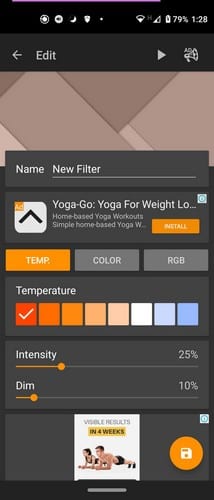
Une fois que vous avez nommé votre nouveau filtre, vous devez ajouter des éléments tels que la température, la couleur et le RVB. Lorsque vous appuyez sur le bouton Enregistrer, le nouveau filtre apparaît avec les autres sur la page principale. Il y a aussi la possibilité de passer en Pro pour 2,99 $. Vous bénéficiez de mises à jour gratuites à vie, d’un filtre ultra-sombre, d’aucune publicité et de plusieurs horaires pour ce prix.
3. Filtre de lumière bleue pour les soins oculaires
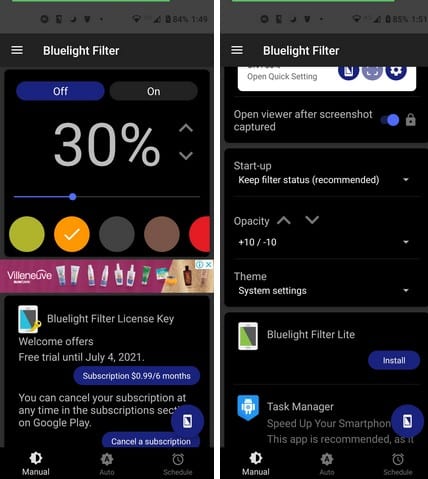
Bluelight Filter for Eye Care vous permet d’ajouter un couleur spécifique à votre filtre. Vous pouvez choisir parmi des couleurs telles que gris, marron, rouge, jaune, vert. L’application propose d’autres options telles que l’ajout d’un raccourci vers l’écran d’accueil, un raccourci vers la barre d’état, la prise de captures d’écran sans filtre d’écran et le réglage de l’opacité du filtre.
Pour utiliser toutes les fonctionnalités, vous devez passer à Premium, mais si vous souhaitez regarder une seule publicité, vous pouvez utiliser toutes les fonctionnalités gratuitement pendant dix jours. Vous pouvez également basculer entre les modes sombre et clair.
4. Filtre de lumière bleue Twighlight pour un meilleur sommeil
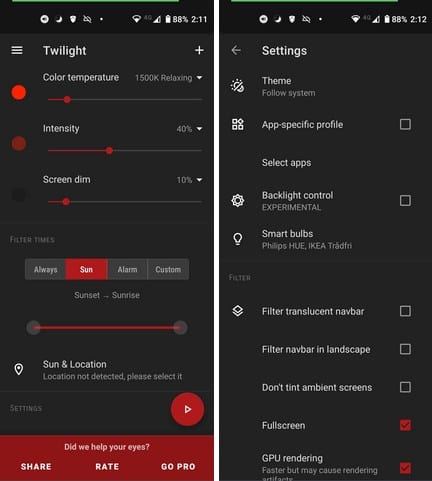
Une application qui vous offrira diverses options est le Twilight Blue Light Filter pour un meilleur sommeil . Lorsque vous ouvrez l’application pour la première fois, elle vous explique brièvement comment la lumière bleue peut être nocive et comment utiliser l’application. Vous pouvez régler des éléments tels que la température de couleur, l’intensité, la luminosité de l’écran et les durées de filtrage sur la page principale de l’application.
Avec cette dernière option, vous pouvez choisir entre Toujours, Soleil, Alarme et Personnalisé. Utilisez le curseur juste en dessous pour régler la minuterie à l’heure que vous voulez. D’autres options que vous trouverez incluent :
- Filtrer les notifications et l’écran de verrouillage
- Thèmes
- Profil spécifique à l’application
- Contrôle du rétroéclairage
- Ampoules intelligentes
- Filtrer la barre de navigation translucide
- Filtrer la barre de navigation en mode paysage
- Ne pas teinter les écrans ambiants, plein écran
- Démarrez au démarrage et plus encore.
5. sFilter-Filtre de lumière bleue gratuit
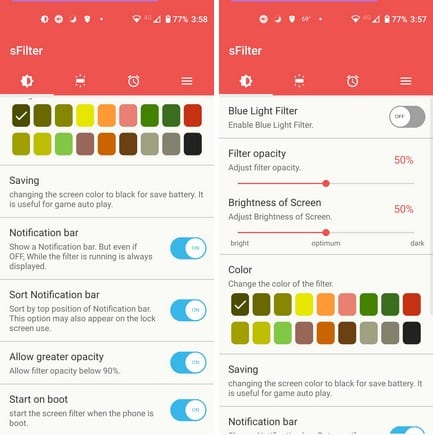
Enfin, vous disposez du filtre de lumière bleue gratuit sFilter. Lorsque vous ouvrez l’application pour la première fois, vous verrez des options que vous pouvez régler, telles que la capacité du filtre, la luminosité de l’écran et le bouton pour l’éteindre et l’activer. Vous avez le choix entre différentes couleurs de filtre, comme une option économie de batterie , Afficher le contrôle option dans la barre de notification, Placer l’option de contrôle en haut de la barre de notification, Autoriser une plus grande opacité et Démarrer au démarrage.
En haut, vous verrez quatre onglets. Vous venez de lire ce que contient le premier onglet, mais dans le second, vous pouvez jouer avec des options telles que l’activation du widget de l’application, l’ajustement de la taille du widget, l’application des effets du widget, la correction de la position du widget et le bouton de contrôle de l’opacité du filtre.
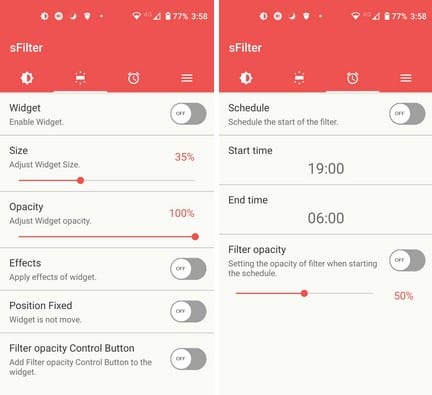
Sur le dernier onglet, vous trouverez tout ce dont vous avez besoin pour définir le filtre sur un calendrier. Il existe également une option pour définir l’opacité du filtre. Comme vous pouvez le voir, il s’agit d’une application facile à utiliser et qui vous offre de nombreuses options pour tout configurer comme vous l’aimez.
Conclusion
L’un des nombreux problèmes que la lumière bleue peut causer est d’avoir encore plus de mal à s’endormir. La lumière bleue vous tiendra éveillé quand l’idée de faire de la lecture était tout le contraire. En utilisant l’une des applications de la liste, vous aiderez à protéger votre vue contre les effets nocifs que la lumière bleue peut causer. Lisez-vous beaucoup le soir ? Partagez vos réflexions dans les commentaires ci-dessous, et n’oubliez pas de partager l’article avec d’autres sur les réseaux sociaux.
